Jak wyłączyć powiadomienia Microsoft Edge na ekranie blokady w systemie macOS?
Jeśli korzystasz z przeglądarki Microsoft Edge na komputerze Mac i chcesz wyłączyć powiadomienia Edge na ekranie blokady w systemie macOS, ten post Ci pomoże. Chociaż ten samouczek jest oparty na systemie macOS Catalina(macOS Catalina) , możesz wykonać to samo w innych starszych wersjach.
Microsoft Edge dla komputerów Mac(Microsoft Edge for Mac) to jedna z najlepszych przeglądarek internetowych dla systemu macOS, ponieważ masz prawie wszystkie możliwości, takie jak Google Chrome . Podobnie jak Windows 10 , pokazuje również niektóre powiadomienia na ekranie blokady macOS. Dla niektórych pomocne jest poznanie tego, co się dzieje podczas odblokowywania komputera. Jeśli jednak te powiadomienia powodują, że ekran blokady jest zagracony lub brzydki, ten samouczek jest dla Ciebie. Nie musisz instalować oprogramowania innych firm, ponieważ Preferencje systemowe(System Preferences) mają pewne opcje zarządzania wszystkim. Ten artykuł zawiera kilka innych ustawień, które pomogą Ci dostosować powiadomienia.
Wyłącz powiadomienia Edge na (Edge)ekranie blokady(Lock Screen) w systemie macOS
Aby wyłączyć powiadomienia Microsoft Edge na ekranie blokady w systemie macOS, wykonaj następujące czynności:
- Kliknij logo (Click)Apple na górnym pasku menu.
- Wybierz Preferencje systemowe(System Preferences) z listy.
- Przejdź do Powiadomień(Notifications) .
- Wybierz Microsoft Edge z listy.
- Usuń zaznaczenie pola wyboru Pokaż powiadomienie na ekranie blokady(Show notification on lock screen) .
Najpierw musisz otworzyć okno Preferencje systemowe(System Preferences) na ekranie. W tym celu kliknij logo Apple na górnym pasku menu i wybierz Preferencje systemowe (System Preferences ) z menu. Po otwarciu przejdź do sekcji Powiadomienia (Notifications ) i wybierz Microsoft Edge po lewej stronie.
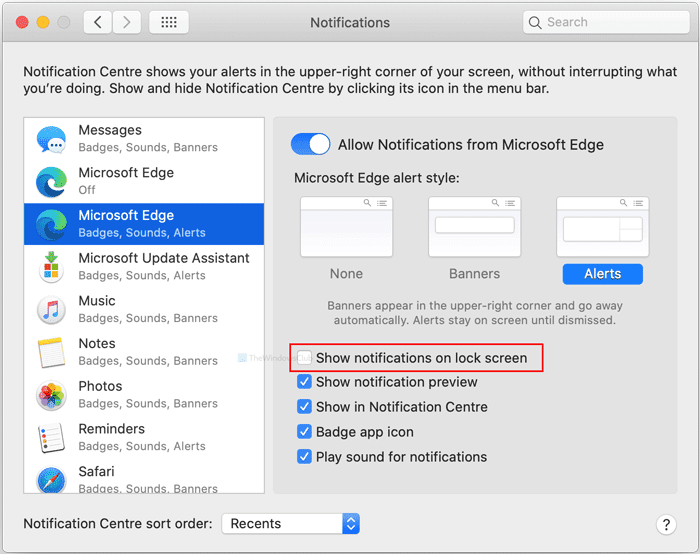
Tutaj zobaczysz opcję o nazwie Pokaż powiadomienie na ekranie blokady(Show notification on lock screen) . Domyślnie jest zaznaczone. Musisz usunąć zaznaczenie z odpowiedniego pola wyboru.
Po zakończeniu nie zobaczysz powiadomień Edge na ekranie blokady. Jeśli jednak chcesz wyłączyć lub ukryć wszystkie powiadomienia z Microsoft Edge , musisz przełączyć przycisk Zezwalaj na powiadomienia z Microsoft Edge(Allow Notifications from Microsoft Edge) .
Z drugiej strony, jeśli chcesz zmienić styl alertu Microsoft Edge , możesz to zrobić. Domyślnie wyświetla powiadomienia jako Alerty(Alerts) . Jeśli jednak chcesz, możesz zmienić styl na Banery(Banners) .
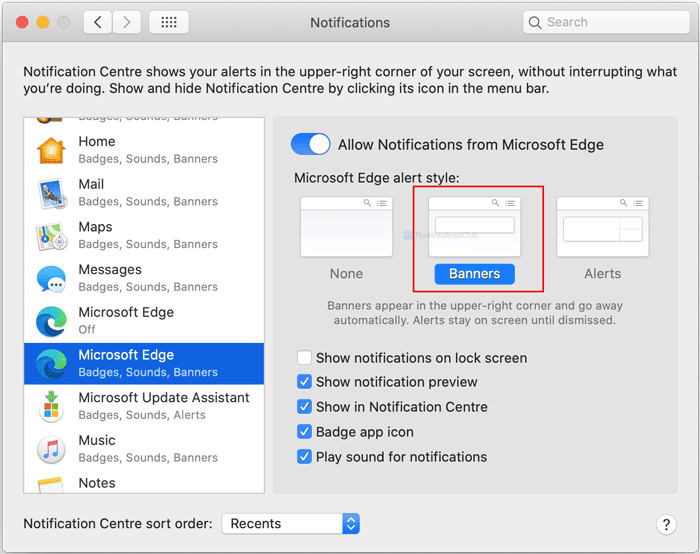
Niezależnie od tego, czy jest na ekranie blokady, czy nie, Microsoft Edge odtwarza dźwięk po otrzymaniu powiadomienia. Odtwarza domyślny dźwięk powiadomienia na komputerze Mac .
Jeśli jednak nie chcesz odtwarzać tego dźwięku tylko dla Microsoft Edge , odznacz pole Odtwarzaj dźwięk dla powiadomień (Play sound for notifications ) .
W ten sposób możesz dostosować powiadomienia z Microsoft Edge .
Related posts
Microsoft Edge dla komputerów Mac ulega awarii, nie działa lub powoduje problemy
Jak ustawić Microsoft Edge jako domyślną przeglądarkę na Macu?
Przegląd Microsoft Edge dla komputerów Mac i ciekawe funkcje
Jak całkowicie usunąć Microsoft Edge z komputera Mac
[ROZWIĄZANE] Błąd niebieskiego ekranu w Microsoft Edge
Przeglądarka Microsoft Edge zawiesza się, zawiesza się, ulega awarii lub nie działa
Utwórz skrót, aby otworzyć przeglądarkę Microsoft Edge w trybie InPrivate
Najlepsze motywy dla Microsoft Edge ze sklepu z rozszerzeniami i dodatkami Edge
Jak zablokować stronę internetową w Microsoft Edge w systemie Windows 11/10?
Microsoft Edge nie otwiera się w systemie Windows 11/10
Microsoft Edge utrzymuje automatyczne resetowanie po ponownym uruchomieniu w systemie Windows 11/10
Jak wyłączyć powiadomienia push witryny Microsoft Edge
Jak zainstalować przeglądarkę Microsoft Edge na Chromebooku
Wyłącz sugestie listy rozwijanej paska adresu w Microsoft Edge
Napraw Nie mogliśmy załadować tego błędu rozszerzenia w Microsoft Edge
Jak ograniczyć automatyczne odtwarzanie multimediów w przeglądarce Microsoft Edge
Jak włączyć funkcję Kolekcje w przeglądarce Microsoft Edge
Jak usunąć przycisk menu Rozszerzenia z paska narzędzi Microsoft Edge
Jak zainstalować rozszerzenia Chrome w przeglądarce Microsoft Edge
Lista ukrytych adresów URL stron wewnętrznych w Microsoft Edge
